Annonse
Jeg er alle for papirbevaring og holder det kollektive miljøavtrykket vårt i sjakk naturlig nok forstår jeg hvorfor noen mennesker føler seg forpliktet til å trykke to ‘sider’ side om side på en fysisk side; et fenomen jeg liker å kalle ‘dobbelttrykk’.
Men selv om PDF-er ofte er bestemt til utskrift, er faktum at de er like ofte distribuert digitalt. Oftere enn ikke betyr dette at du ender opp med et dobbeltsidesdokument på datamaskinen din, eller nettbrettet. Når du kommer til dette punktet, minimerer du ikke lenger det digitale fotavtrykket ditt. Det er heller ikke smart eller økonomisk. Det er bare tungt.
Hva dette vil oppnå
Denne artikkelen vil vise deg hvordan du kan dele opp de to-trykte PDF-sidene på Mac OS X, slik at de blir mer lesbare og bærbare. Det viktigste er at du vil kunne beholde in-line tekst, formatering og bilder ved å bruke gratis verktøy.
Handelsens verktøy
Det er to forutsetningsapplikasjoner for denne opplæringen. Den første, forhåndsvisning, skal allerede være til stede på vår Mac.
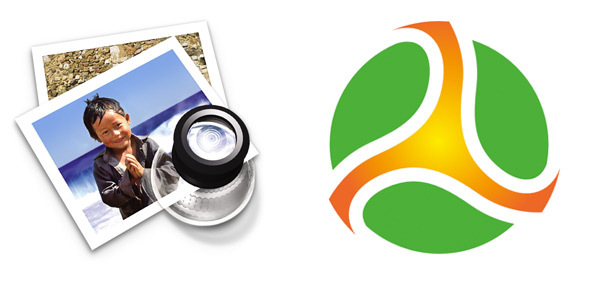
Vi trenger også et kjipt verktøy som heter PDF Sam. Du kan laste den ned gratis fra nettstedet. Når du har installert den på Mac-en din, er det godt å gå.
1. Dupliser og beskjær
I dette første trinnet skiller vi ut det som til slutt vil være de rare og til og med nummererte sidene våre. Før du gjør noe annet, dupliser PDF-dokumentet. Du kan ringe et av dokumentene ‘selv-sider’ og den andre 'oddetallssidene'.
Åpne ‘odd-sides’ dokumentet, og velg den delen av siden du vil skille. Bruk zoomfunksjonen og valghåndtakene for å optimalisere valget, og sørg for ikke å velge noe rikelig mellomrom.
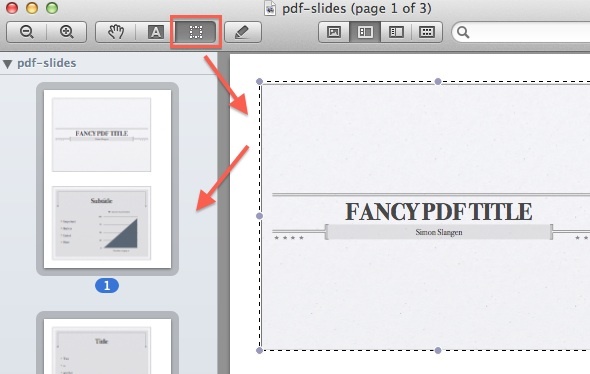
Åpne miniatyrskuffen fra Vis -> Miniatyrbilder, klikk på en av sidens miniatyrbilder, og velg alle med cmd + a, eller Rediger -> Velg alle. Trykk til slutt cmd + k, eller bruk Verktøy -> Beskjær for å beskjære hele PDF-en rundt ditt valg og lagre filen.
Nå åpner du filen "jevn-sider" og går gjennom de samme trinnene. Denne tiden beskjæres imidlertid rundt den andre delen av siden. Til slutt bør du ha to PDF-filer; den ene med sider med odde nummererte, og den andre med sider med jevn nummerering i fremtidens dokument.
2. Slå sammen Odd & Even sider
Fire up PDF Sam. I applikasjonens venstre sidefelt velger du ‘Alternativ blanding‘ i listen over plugins. Deretter legger du til de to PDF-ene du opprettet i forrige trinn i applikasjonen, med 'odde-sider' PDF først, etterfulgt av 'jevn-sidene'. Forsikre deg om at ‘Blandingsalternativer'Er begge ikke avkrysset, velg en målutgangsfil og treff kjør.
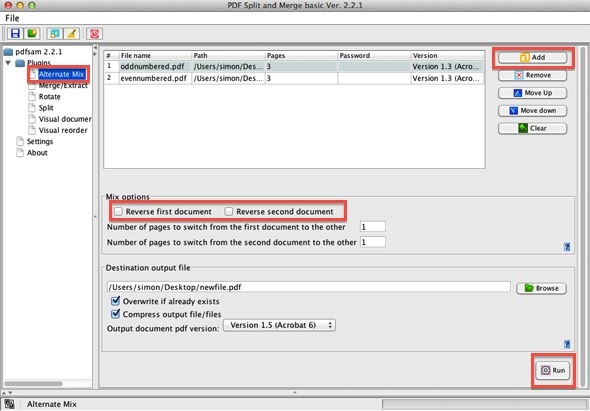
Dette trinnet vil slå sammen de to PDF-ene og veksle mellom sider med de to inndatafilene. Sluttresultatet er en enkelt PDF med de dobbelttrykte delene pent adskilt.
3. Gjør beskjæringen permanent (valgfritt)
På grunn av hvordan beskjæring av PDF fungerer i Forhåndsvisning og mange lignende sider, er ikke innholdet du beskjærte virkelig borte. Snarere er det bare ute av syne utenfor dokumentets grenser. I de fleste tilfeller kan du bruke dokumentet du nettopp genererte som det er. Imidlertid inneholder dokumenter som er beskåret på denne måten, mye duplisert innhold, så det kan være dobbelt så stort som filstørrelsen.
Å bruke en PDF-skriver er den enkleste måten å bli kvitt dette dupliserte innholdet, redusere dokumentfilstørrelsen radikalt og gjøre avlingen permanent.

Når filen er åpen i Forhåndsvisning, gå til Fil -> Skriv ut. Et tredjeparts PDF-skriverprogram kan gi deg luksusen til dynamiske sidestørrelser, men vi må lage en papirstørrelse som samsvarer med dokumentet vårt. For å gjøre dette, velg Papirstørrelse -> Administrer tilpassede størrelser, og opprett en ny profil. For presentasjonslysbilder fungerer profilen som er synlig i skjermbildet ovenfor (med et sideforhold på 4: 3) som en sjarm. Sørg for å tømme alle ‘ikke-utskrivbare området’ -bokser.
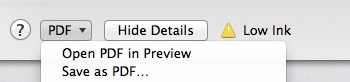
Til slutt, med din tilpassede papirstørrelse lagt til og valgt, gå til PDF -> Lagre som PDF… nederst til venstre i utskriftsdialogen.
Opplevde du noen problemer med denne opplæringen? Kjenner du til andre verdige løsninger? Gi oss beskjed i kommentarene til artikkelen.
Jeg er en skribent og informatikkstudent fra Belgia. Du kan alltid gjøre meg en tjeneste med en god artikkelidee, bokanbefaling eller oppskriftside.


